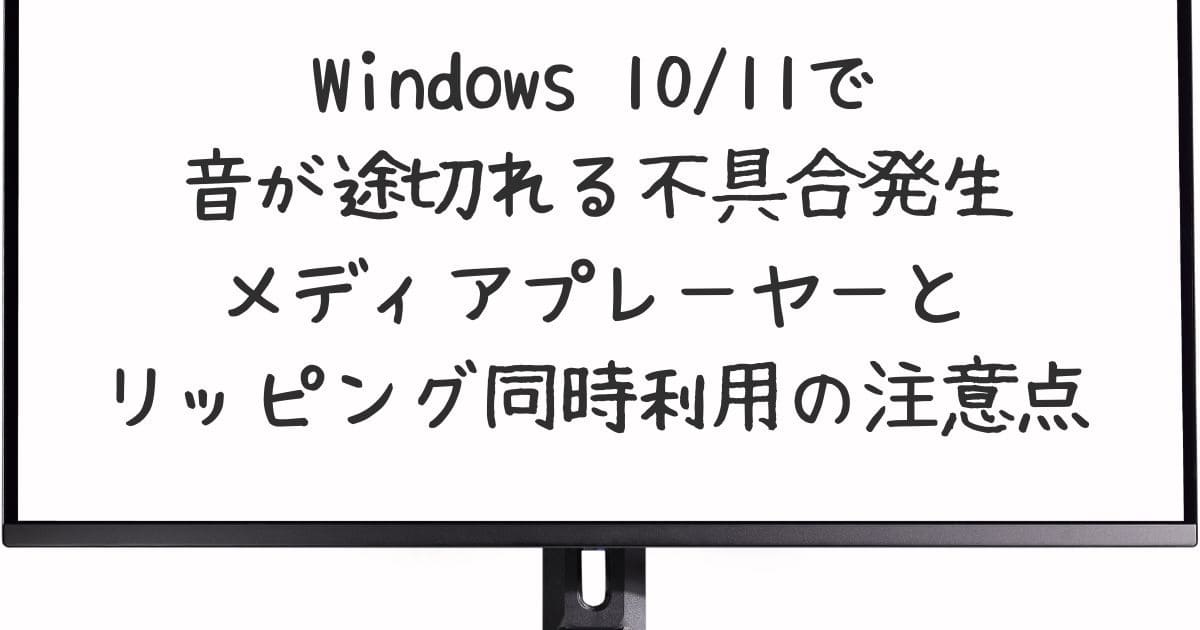Microsoftは、Windows 10やWindows 11に標準で組み込まれている「メディアプレーヤー」アプリで、不具合が確認されていることを公式に公表しました。
多くのユーザーが日常的に音楽再生やCDの取り込みに利用しているアプリで発生しているため、広い範囲に影響が及んでいる可能性があります。
問題が起きるのは、オーディオCDをPCに取り込む“リッピング”作業と、そのCDを同時に再生する操作を行ったときです。
本来であれば快適に音楽を聴きながら取り込み処理を進められるはずですが、この状態になると音声が途切れたり、一部のフレーズが繰り返し再生されたりするケースが報告されています。
さらに、ノイズのような異音や、まるで機械的なエラー音のようなサウンドが混ざるなど、通常の音楽再生では想定されないトラブルも発生しています。
こうした現象は、音楽を楽しみながらCDをデータ化したいユーザーにとって大きな支障となっており、Microsoft側も再現性のある問題として認識しています。
不具合の仕組みと回避策 ― バッファ処理の問題と旧版アプリの活用

不具合の原因と仕組み
今回の問題は、Windowsに標準搭載されている「メディア プレーヤー」の内部処理に起因しています。
通常、CDなどを再生する際には、アプリが音声データをあらかじめ一定量読み込んでバッファに保存し、それを順次再生する仕組みをとっています。
この先読み処理によって、多少の読み込み遅延があっても音が途切れず、安定した再生が可能になっているのです。
ところが、オーディオCDを“リッピング”(音楽データをファイル形式として取り込む処理)しながら同時に再生を行うと、このバッファ機構がうまく機能しなくなります。
結果として、音声が不自然に途切れたり、一部のフレーズが繰り返されたり、さらには機械音のような異音が混ざるといった現象が発生します。
この不具合は、Windows 10やWindows 11に標準で搭載されている新しい「メディア プレーヤー」で広く確認されています。
ただし、従来から存在する「Windows Media Player Legacy」では別の処理方式を採用しているため、現状ではこうした不具合は起きていません。
現状でできる回避策
不具合が解消されるまでは、次のような方法で対応することが推奨されています。
-
方法①:リッピング完了まで再生を控える
もっとも簡単で確実な対処法です。取り込み作業が終わるまで再生を行わず、完了してから音楽を聴くようにすれば問題を避けられます。 -
方法②:旧バージョンのプレーヤーを利用する
どうしても同時に再生したい場合は、「Windows Media Player Legacy」を使用するのがおすすめです。この旧型アプリでは、今回の不具合が報告されていません。
ただし少し注意が必要です。Windows 11では「Windows Media Player Legacy」という名称で表示されますが、Windows 10では同じ名前でも表記や見た目が異なる場合があります。
探す際は以下の手順が便利です。
-
タスクバーの検索ボックスに「Windows Media Player」と入力する
-
表示された候補から従来版にあたるアプリを選択する
最初はやや紛らわしく感じますが、一度試してみれば区別はつきやすく、慣れてしまえばスムーズに切り替えられるでしょう。
今後の見通し
Microsoftはすでにこの不具合を認識しており、修正に向けた作業を進めています。
近い将来、Windows Updateを通じて改善が提供される見込みです。
それまでは、上記の方法で一時的に対応するのが現実的な選択肢となります。
ポイント整理
| 区分 | 内容 |
|---|---|
| 発生原因 | リッピング中にバッファ処理が乱れ、再生が不安定になる |
| 影響対象 | Windows 10・11の標準「メディア プレーヤー」 |
| 旧型アプリ | 「Windows Media Player Legacy」は影響なし |
| 回避策① | 取り込み終了まで再生を控える |
| 回避策② | 同時再生が必要な場合は旧型プレーヤーを利用 |
| 名称の注意点 | Windows 10と11で表示名や見た目が異なる場合あり |
| 今後の展望 | Microsoftが修正パッチを準備中 |
旧版プレーヤーへの切り替え方法と今後の展望

旧来型アプリを利用する手順
リッピング作業をしながら音楽を同時に楽しみたい場合、現行の「メディア プレーヤー」では不具合が起きる可能性があります。
そのため、従来型の「Windows Media Player」を利用するのが有効な手段です。以下の手順で切り替えを行うことができます。
-
検索ボックスでアプリを探す
スタートメニューやタスクバーにある検索ボックスに「Windows Media Player」と入力してください。候補一覧に複数のアプリが表示される場合があります。 -
旧版を見分けて選択する
表示された候補の中から、従来型のプレーヤーを選びます。Windows 11では「Windows Media Player Legacy」と表記され、Windows 10では同名ながら古いバージョンが該当することがあります。アイコンや説明文を確認し、旧来の動作方式を持つものを選択しましょう。 -
リッピングと再生を並行して行う
旧版アプリを起動すれば、リッピングと再生を同時に進めても音飛びや異音といった問題は基本的に報告されていません。安心して利用できる点が大きなメリットです。
この手順を踏むことで、現行アプリに見られる再生トラブルを回避し、安定した音楽再生を実現できます。
今後の対応とユーザーへのアドバイス
Microsoftはすでにこの不具合を認識しており、修正プログラムの開発に取り組んでいます。
近い将来、Windows Updateを通じて改善が提供される見込みです。
アップデートの案内が公開された際には、設定画面や更新情報を確認し、最新の状態に保つことが推奨されます。
要点整理
| 項目 | 内容 |
|---|---|
| 旧型プレーヤーの起動方法 | 検索ボックスに「Windows Media Player」と入力し、従来版を選択 |
| 動作の安定性 | リッピングと同時再生を行っても音声の乱れは確認されていない |
| 将来の見通し | Microsoftが修正作業を進めており、アップデートで改善される予定 |
💡 補足
旧型アプリは見た目がやや古いですが、今回のような特定の操作環境下では非常に頼りになる存在です。
修正が提供されるまでは、この方法をうまく活用すると安心です。
まとめ
Windows 10やWindows 11に標準で搭載されている「メディア プレーヤー」では、CDをリッピングしながら同時に再生すると、音飛びや繰り返し再生、ノイズ混じりといった不具合が発生することがあります。
原因は、再生に用いられるバッファ処理がリッピング処理と干渉し、正常に機能しなくなるためです。
一方で、従来型の「Windows Media Player Legacy」ではこうした現象は報告されていません。
そのため、暫定的な解決策としては、①リッピングが終わるまで再生を待つ、②旧版プレーヤーを利用する、という2つの方法が有効です。
Microsoftはすでに修正対応に取り組んでおり、今後のアップデートで改善される見込みです。
それまでは旧型プレーヤーを賢く活用しながら、不具合を回避するのが安心といえるでしょう。